Comment télécharger de la musique sur Spotify
Ce qu'il faut savoir
- Ajoutez votre source externe sous Paramètres > Fichiers locaux > Afficher les fichiers locaux > Afficher les chansons de.
- Vous ne pouvez pas vraiment télécharger de la musique sur Spotify; au lieu de cela, vous dites à Spotify de regarder des dossiers spécifiques pour la musique sélectionnée à partir d'autres sources.
Cet article explique comment faire en sorte que Spotify reconnaisse et trouve votre musique à partir de sources externes.
La fonction de transfert de musique locale ne fonctionne que sur les abonnements Spotify Premium. Vous pouvez ajouter de la musique au format MP3, MP4 ou AAC.
Comment ajouter des chansons à Spotify
Pour clarifier ce que vous faites ici, vous n'êtes pas réellement Téléchargement de la musique dans le sens où vous l'envoyez aux serveurs de Spotify. Au lieu de cela, vous ajoutez votre musique locale aux répertoires d'un ordinateur de bureau à Spotify, auquel cas il inclura ce contenu lorsqu'il affichera votre collection.
Une fois que Spotify regarde ces dossiers, il rendra automatiquement les nouvelles chansons que vous placez dans ces dossiers disponibles dans l'application.
-
Cliquez sur votre menu utilisateur dans le coin supérieur droit de la fenêtre de l'application.

Sélectionner Paramètres.
-
Faites défiler jusqu'au Fichiers locaux section et tournez le Afficher les fichiers locaux activer.
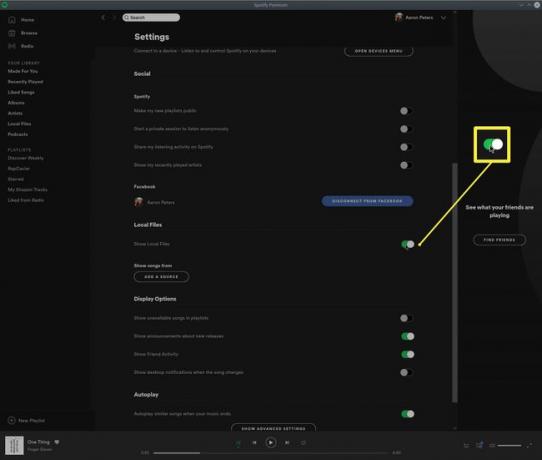
Une nouvelle rubrique, Afficher les chansons de apparaîtra maintenant juste en dessous de l'interrupteur à bascule.
-
Clique le Ajouter une source bouton pour sélectionner un répertoire. Spotify analysera ce répertoire et tous ses sous-répertoires à la recherche de fichiers de musique et de liste de lecture pris en charge, qui apparaîtront ensuite dans votre bibliothèque Spotify.
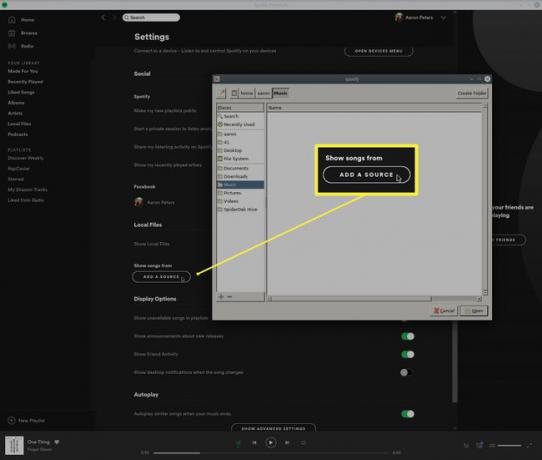
Répétez l'étape 5 comme vous le souhaitez, si vous avez de la musique dans plusieurs répertoires différents.
Comment télécharger de la musique Spotify locale pour une écoute hors ligne sur d'autres appareils
En plus de pouvoir lire votre musique locale sur la machine où elle est stockée, vous pouvez également la transférer vers d'autres appareils mobiles connectés au même compte Spotify.
Les étapes suivantes fonctionneront sur les versions d'iOS et d'Android prises en charge par Spotify, ainsi que sur Windows et macOS.
-
Tout d'abord, toutes les chansons que vous souhaitez transférer doivent être incluses dans une liste de lecture. Un moyen simple d'obtenir toute votre musique sur votre appareil mobile est de créer une liste de lecture contenant chaque chanson.
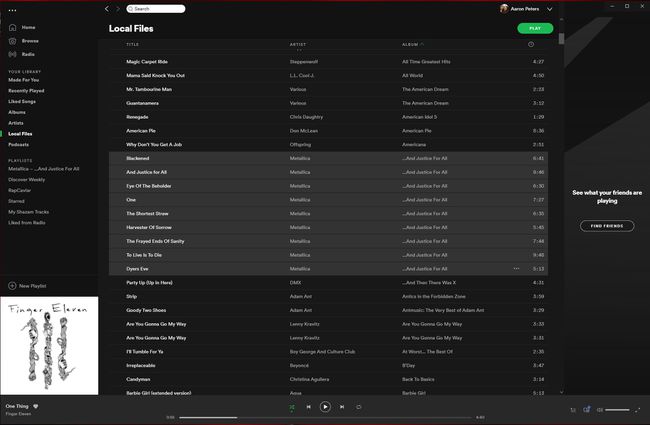
Maintenant, démarrez Spotify sur votre autre appareil et assurez-vous que vous êtes sur le même réseau local que la machine sur laquelle la musique est stockée.
Les utilisateurs de bureau et Android peuvent ignorer cette étape. Si vous utilisez un appareil iOS, vous devrez accéder à la Paramètres l'écran et faites défiler jusqu'à Fichiers locaux section. Appuyez sur le Activer la synchronisation depuis le bureau bouton.
Vous devriez voir la ou les listes de lecture contenant les fichiers locaux parmi vos autres listes de lecture. Vous pourrez peut-être les identifier car vous êtes répertorié comme « artiste » (félicitations !). Cliquez sur l'un d'eux pour l'ouvrir.
Comme les Playlists du catalogue de Spotify, il y aura un Télécharger bouton à bascule.
-
L'activation de cet interrupteur à bascule téléchargera la liste de lecture et toutes les chansons qu'elle contient sur votre appareil.

Si vous n'êtes pas connecté au même réseau que la machine sur laquelle la musique est stockée, la liste de lecture sera toujours téléchargée, mais les chansons ne seront pas téléchargées tant que vous ne vous connecterez pas au même réseau.
